Теги
В агрегаторе мессенджеров и соцсетей Umnico Inbox вы можете добавлять внутренние теги к диалогам, чтобы упростить навигацию, группировку и поиск нужных обращений. Это помогает сотрудникам быстрее ориентироваться в потоке переписок и фокусироваться только на нужных диалогах.
Как создавать и редактировать теги
Существует несколько способов добавления и редактирования тегов, включая массовое управление.
Существует несколько способов добавления и редактирования тегов, включая массовое управление.
Перейдите в меню «Инструменты → Теги».
Чтобы добавить новый тег, введите его название в поле «Добавить тег» и нажмите «Enter» — тег появится в списке ниже.
Для удаления тега воспользуйтесь строкой поиска и введите нужное название или выберите тег из списка ниже и нажмите «Удалить выбранные теги». Цифра рядом показывает, сколько тегов будет удалено.
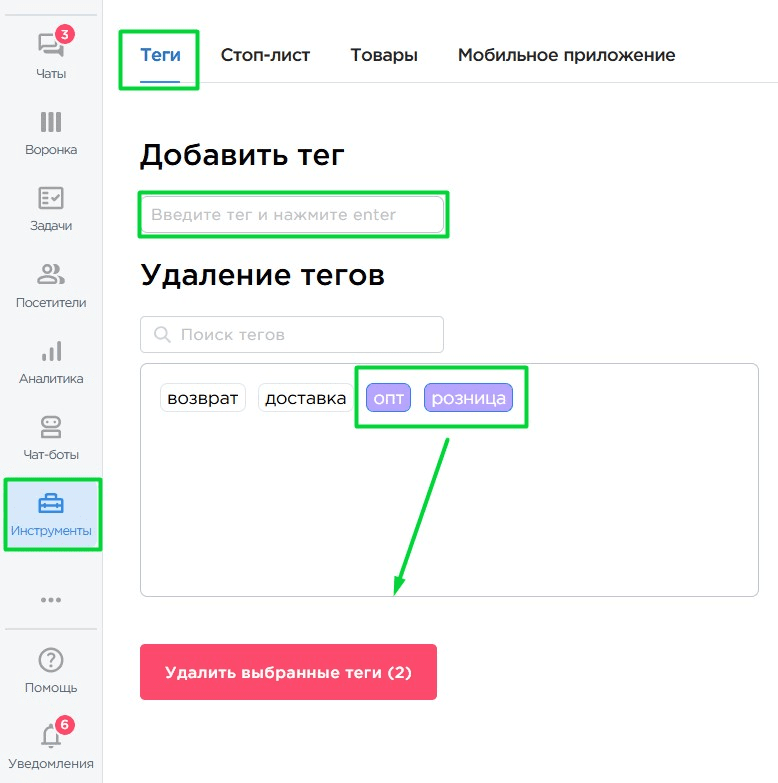
В боковом меню диалога
Откройте нужный диалог. В боковом меню в правой части экрана, в блоке заметок, находится поле «Добавить тег». Начните вводить название. Выберите подходящий тег из уже добавленных или создайте новый. Для добавления нового тега просто введите название, нажмите «Enter» или кликните в любой другой области экрана. Тег добавится.
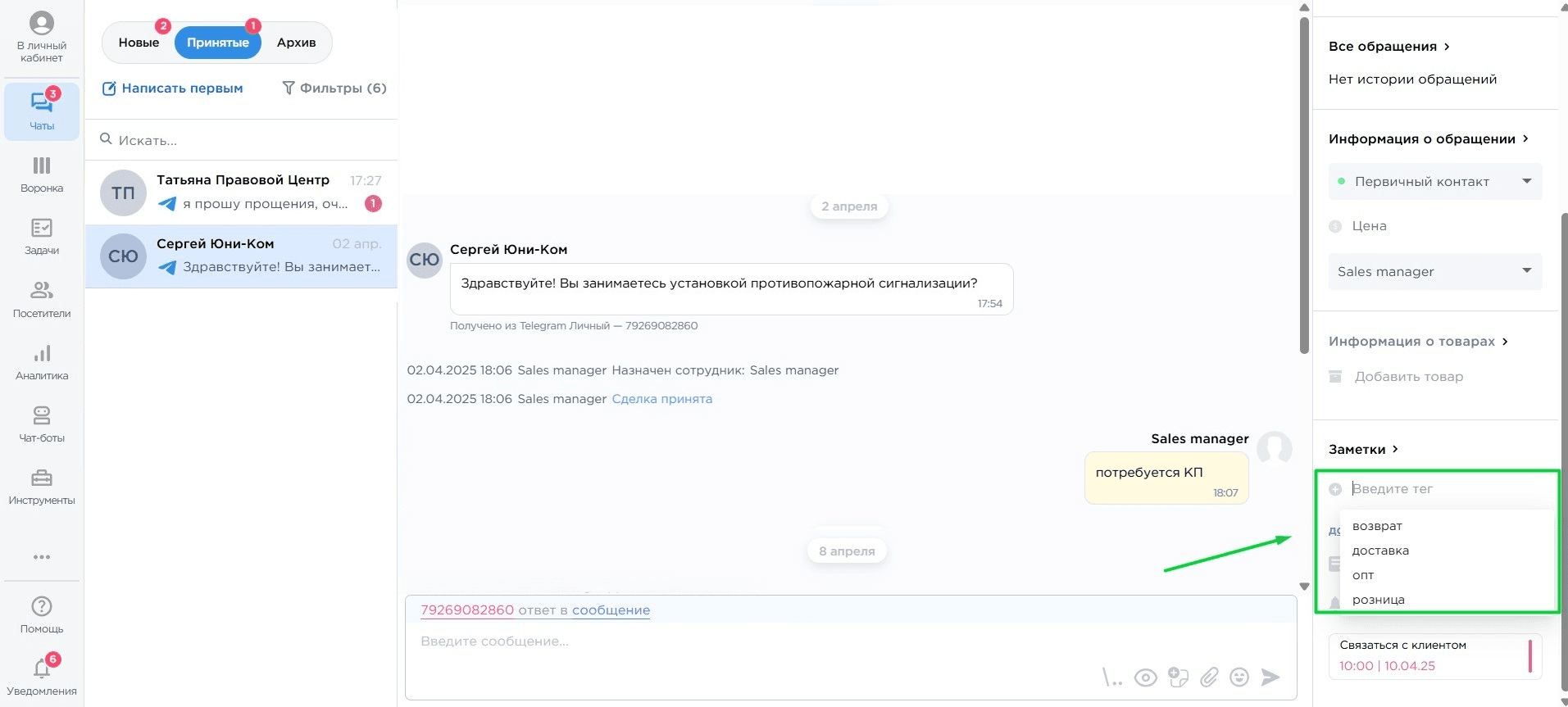
С помощью массовых действий
Инструмент «Массовые действия» доступен в любом из трёх режимов отображения чатов — «Новые», «Принятые», «Архив», а также во вкладке «Воронка продаж» (в этом разделе инструмент обозначен ⚡ значком молнии).
Выделите один или несколько диалогов/сделок и добавьте нужные теги, выбрав из выпадающего списка, или создайте новые.
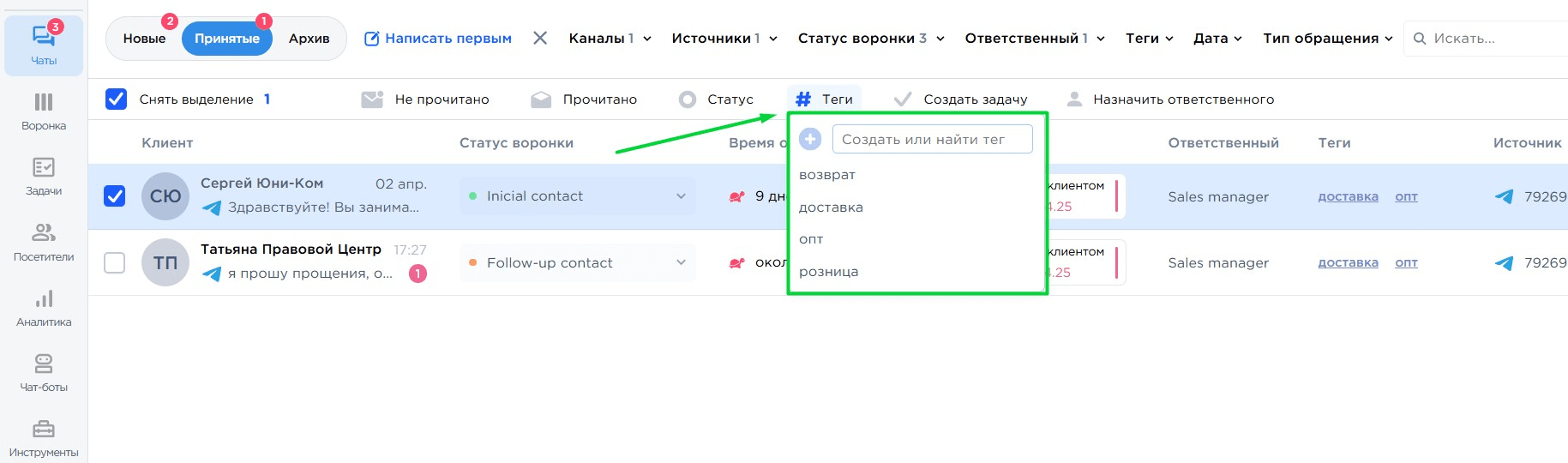
Снятие тега
Чтобы снять тег в диалоге или сделке, нажмите на маленький крестик справа от него.
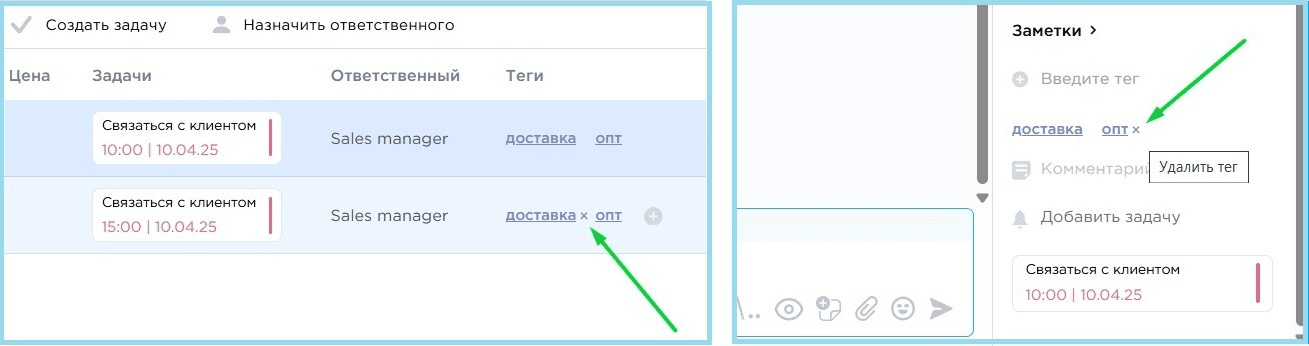
Фильтрация по тегам
В разделах «Новые», «Принятые», «Архив» и «Воронка» доступен фильтр по тегам. В нём отображаются все ранее добавленные теги. Выберите нужные — и система покажет все диалоги, отмеченные этими тегами.
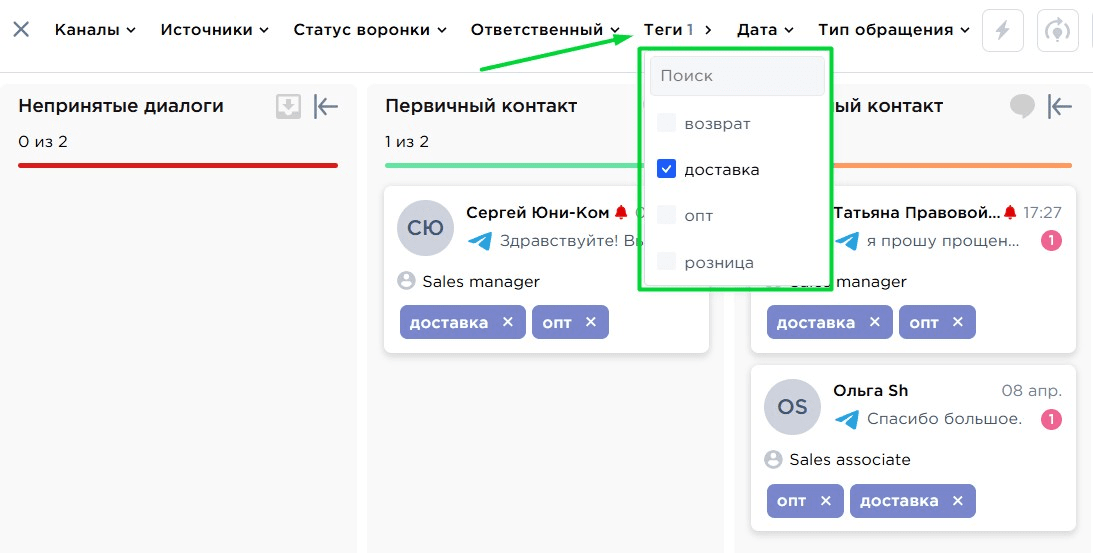
Помощь техподдержки
Если у вас остались вопросы, напишите нам, мы с радостью поможем.
Чтобы связаться со специалистом Umnico, нажмите на значок «Чат с оператором» в правом нижнем углу экрана. Или выберите раздел меню «Помощь — Чат с оператором» в личном кабинете.

 3 дня полного доступа в подарок
3 дня полного доступа в подарок